Recensione HP Omen Transcend 14: quasi perfetto!

Cerchi un nuovo laptop da gioco portatile? Dai un
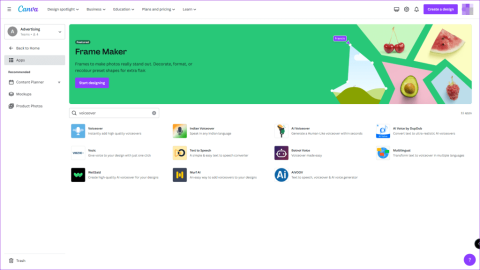
Consigli veloci
Poiché Canva ha opzioni di personalizzazione limitate, devi assicurarti che i file audio vengano tagliati prima del caricamento. Inoltre, tutti i tuoi file devono essere nominati e caricati in modo appropriato per evitare di confonderti in seguito.
Passaggio 1: apri la presentazione e seleziona la diapositiva in cui desideri aggiungere la voce fuori campo.
Passaggio 2: fai clic sulla sezione Caricamenti a sinistra, quindi passa alla scheda Audio per visualizzare tutti i file audio.
Passaggio 3: trascina e rilascia l'audio nella parte inferiore della diapositiva selezionata e posizionalo in modo appropriato utilizzando il trascinamento.
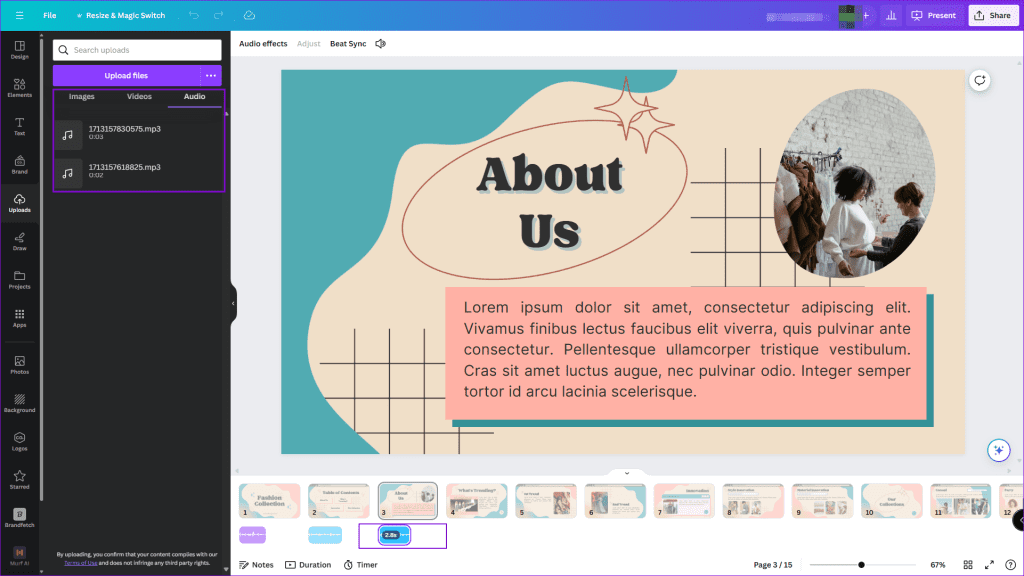
Ripeti i passaggi precedenti per tutte le diapositive. Una volta che tutto è a posto, tocca il pulsante Riproduci per visualizzare e ascoltare le tue voci fuori campo. Se hai perso il caricamento di un file audio, puoi farlo manualmente durante la modifica della presentazione.
Questo metodo è utile quando non è possibile accedere all'opzione Presenta e registra , che abbiamo spiegato di seguito.
Canva dispone di un metodo integrato, Presenta e Registra, per aggiungere voci fuori campo a presentazioni già realizzate. Uno degli svantaggi più significativi è che hai bisogno di una stanza tranquilla e non hai la possibilità di tagliare l'audio registrato.
Passaggio 1 : apri la presentazione e fai clic sul menu a tre punti nell'angolo all'estrema destra. Seleziona Presenta e registra dall'elenco delle opzioni, quindi seleziona Avvia registrazione.

Passaggio 2: ti verrà richiesto di consentire l'accesso alla fotocamera e al microfono. Poiché devi solo eseguire una voce fuori campo, puoi ignorare l'autorizzazione della fotocamera e consentire l'accesso solo al microfono. Una volta terminato, premi il pulsante Avvia registrazione.

Passaggio 3: ora devi solo registrare la tua voce per tutte le diapositive. Le diapositive con audio registrato sono contrassegnate in rosso. Ricordati di spostarti lungo le diapositive come richiesto dalla presentazione.

Quando hai bisogno di mettere in pausa, fai clic sul pulsante Pausa in alto. In questo modo, puoi anche saltare alcune diapositive in cui non desideri alcuna voce fuori campo.
Passaggio 4 : una volta completata la registrazione, fare clic sul pulsante Fine nell'angolo in alto a destra.

A seconda della lunghezza dell'audio e del contenuto della presentazione, il download potrebbe richiedere del tempo.

Oltre al download diretto, Canva ti consente di copiare e condividere direttamente il collegamento alla presentazione.
Molte app Voiceover AI possono connettersi a Canva e aiutarti a convertire il testo in voce utilizzando più profili vocali. Qui utilizziamo Murf AI.
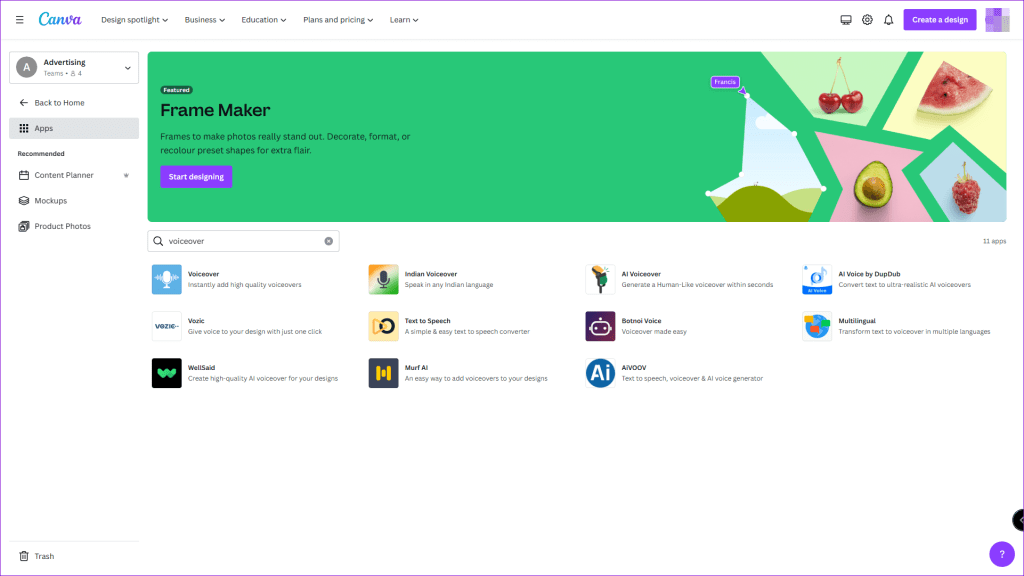
Passaggio 1: apri Canva, vai su App e cerca Murf AI .
Passaggio 2: fai clic su di esso, accedi utilizzando il tuo account esistente o registrati.
Passaggio 3: fatto; ti chiederà di usarlo nel design esistente o nuovo.
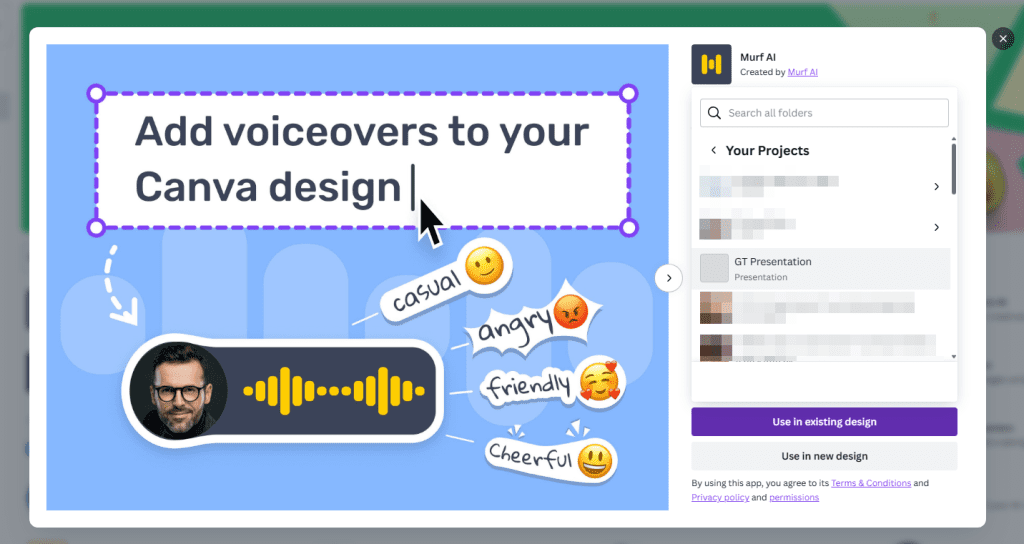
Passaggio 4: nell'editor delle presentazioni Canva, avrai accesso a Murif AI sulla sinistra , dove puoi selezionare la lingua, un profilo vocale e una casella di testo in cui puoi digitare il testo e scegliere stile, velocità e tono.
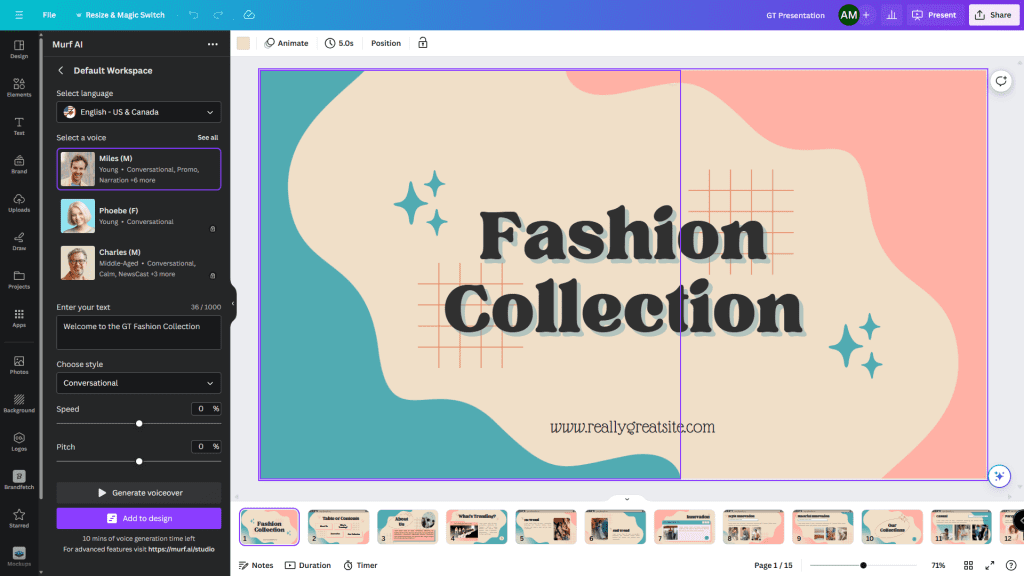
Passaggio 5: seleziona la diapositiva in cui desideri aggiungere la voce fuori campo, fai clic su Genera voce fuori campo e Aggiungi al design.
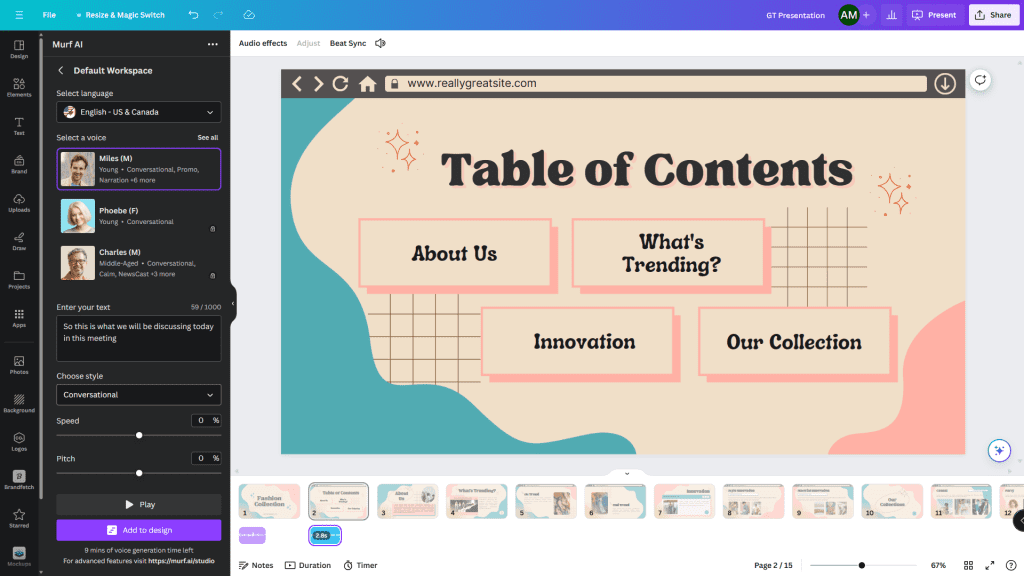
È facile aggiungere la voce fuori campo utilizzando le app AI, ma esistono limitazioni quando si utilizza un account gratuito. Ad esempio, Murf AI limita il tempo di voiceover a 12-15 minuti.
Cerchi un nuovo laptop da gioco portatile? Dai un
Scopri i limiti delle videochiamate su WhatsApp, Skype, Facebook Messenger, Zoom e altre app. Scegli l
Se il tuo Chromebook non riconosce i tuoi dispositivi USB, segui questi passaggi per risolvere il problema. Controlla il formato, l
Scopri come cambiare la lingua su Spotify per Android e desktop in modo semplice e veloce.
Gestisci i post suggeriti su Facebook per una migliore esperienza. Scopri come nascondere o posticipare i post "Consigliati per te".
Scopri come rendere trasparente lo sfondo in Paint e Paint 3D con i nostri metodi semplici e pratici. Ottimizza le tue immagini con facilità.
Se hai molti duplicati in Google Foto, scopri i modi più efficaci per eliminarli e ottimizzare il tuo spazio.
Continua a leggere per sapere come svegliare qualcuno al telefono su Android e iOS, indipendentemente dalla modalità in cui è attivo il dispositivo.
Scopri come risolvere il problema dello schermo nero di Amazon Fire TV Stick seguendo i passaggi di risoluzione dei problemi nella guida.
Scopri cosa fare se il tuo Galaxy S22 non si accende. Trova soluzioni efficaci e consigli utili per risolvere il problema.







